Няколко съвета как да рестартирате таблета, когато се затвори
От време на време всички собственици на мобилни устройства се сблъскват с проблема със замразяването. Ако този проблем е решен на стационарен компютър или лаптоп, като се обадите на диспечера на задачите, то тогава таблетът няма такава възможност.
Причините за таблетката висят
Може да възникне проблемът, който е причинил зашеметяването:
- отказване на хардуера;
- от софтуерна повреда;
- от недостига на RAM.
Проблемът може да е свързан и със забавянето на интернет.
Поставянето на таблетката в случай на механични повреди е най-добре "излекувано" в сервизния център. Не го препоръчвайте сами. Тъй като устройството ще прекарва значително време в работилницата, можете да опитате да изключите наличието на софтуерна повреда, като я елиминирате сами. В случай на повреда и повторно замразяване, може да се твърди, че проблемът най-вероятно е в механичните повреди на компонентите.
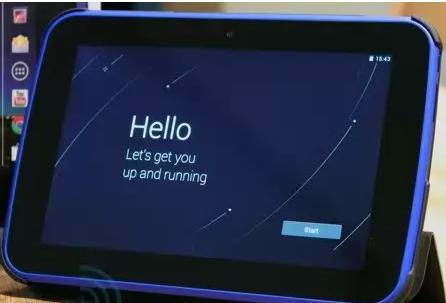
Има няколко съвета как да рестартирате замразена таблетка в различни ситуации:
- Таблетът отговаря на докосване, но работи по-бавно от обикновено. Натиснете бутона за захранване и задръжте за няколко секунди. Ще се появи прозорец за рестартиране. Потвърдете неговата необходимост. След 20-30 секунди таблетът ще се рестартира.
- Някои модели имат бутон за нулиране. Най-често той е разположен до бутона за захранване. В случай на пълно замразяване, можете да го използвате. За да рестартирате, натиснете го със стилус или клечка за зъби.
- Ако няма такъв бутон или не работи, задръжте бутона за захранване за пет секунди - таблетът ще се изключи. Изключете го поне за минута и след това го включете отново.
- Устройството не изключва нито един от бутоните. Внимателно изключете всички аксесоари, отворете кутията и извадете батерията, картата с памет и SIM картата. След пет минути ги инсталирайте обратно и включете таблета.
Как да се избегне закачането на таблета?

Таблетката може да се провали в най-неподходящия момент. Но можете да избегнете това, като се придържате към следните препоръки:
- За да предотвратите окачването на таблета, не зареждайте няколко приложения едновременно, като стартирате нов процес до края на предишната задача.
- Конфигурирайте актуализациите така, че да не пречат на работата. Например, задаване на график през нощта.
- Изтрийте ненужните приложения.
- Премахване от рядко използвани програми от автоматично зареждане.
- Ако искате да гледате филм с помощта на таблет, да играете игри, да слушате музика, докато изпълнявате няколко задачи едновременно, изберете устройства, които отговарят на тези системни изисквания.
Нулиране на таблета
Съвременните таблетки не са по-ниски по производителност от стационарни компютри. Но неуспехите все пак се случват. Понякога сами не можем да преценим броя на инсталираните приложения и тяхната нужда. Неизправност може да е причинена от конфликт между програмите. Повикването често е причинено от липсата на памет поради големия брой приложения, работещи едновременно. Има няколко начина за самостоятелно организиране на устройството, с изключение на рестартиране.
Ако простото рестартиране не помогна и таблетът продължава да затваря периодично, като работи по-бавно, тогава можете да възстановите операционната система. Как да рестартирате таблета на "Android"? Процедурата ще се върне към фабричните настройки на таблета с запазване на всички данни: контакти, снимки, музика и видео. Това ще го изчисти от ненужни приложения.
Най-бързият начин е да влезете в менюто с настройки, да намерите „Нулиране и възстановяване“ или „Поверителност“ в системите до 3.2. Като се уверите в правилността на действията си, кликнете върху „Нулиране“. Необходимо е да направите това, като се свържете с таблета. Зарядно. След нулирането възстановяването автоматично ще започне, ако се прекъсне поради липса на захранване от батерията, няма да започне отново. Тъй като рестартирането на таблета няма да успее, можете да го възстановите само в услугата.
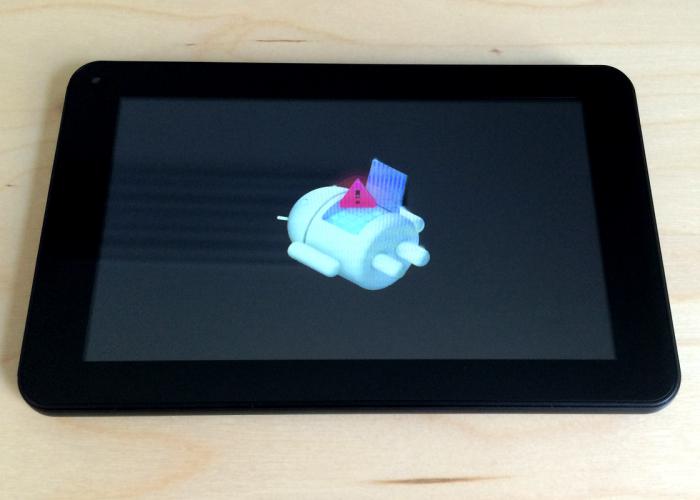
За устройствата на Apple има специална услуга за възстановяване на настройките. Според производителя, за устройство с iOS, софтуерните повреди не са типични, а появата на мигаща ябълка на екрана показва механични повреди.
Твърдо нулиране
За радикално решение на проблема, можете да използвате функцията Hard Reset, която има много таблети. Hard reset ще изтрие цялата информация от таблета ви. За някои устройства тази процедура може да е различна, така че преди да рестартирате таблета напълно, препоръчително е да копирате всички данни на сменяем носител или твърд диск на компютъра. За да се избегне загуба на информация е необходимо да се изяснят всички точки от инструкциите към таблета. Също така извадете картата с памет, преди да я нулирате.

За да запаметите данни, можете да използвате услугите в облака. В повечето устройства стартирането на процедурата започва едновременно със затягането на бутона за изключване на захранването и контрола за сила на звука. След няколко секунди трябва да се появи знак, изискващ процедурата за твърдо нулиране. Потвърдете неговото начало, след това отидете на "Настройки", отворете "Система за форматиране" (Настройки - Форматиране на системата). Кликнете върху „Нулиране на Android“ или „Нулиране на Android“.
Преминете към менюто, като използвате бутона за контрол на звука. Нагоре - по-силно, надолу - по-тихо. Потвърждаването на задачата е натискане на бутона за захранване. Внимателно прочетете менюто, преди да рестартирате таблета, за да избегнете грешки. След нулиране инсталираме приложения на етапи, за да определим кой от тях причинява срив в софтуера.
За повечето устройства процедурата е подобна. Преди да рестартирате таблета "Samsung", прочетете инструкциите. В различните модели на този производител начинът за нулиране на настройките е значително различен. Ако следвате всички инструкции в инструкциите, може да не се наложи да се свържете с услугата.